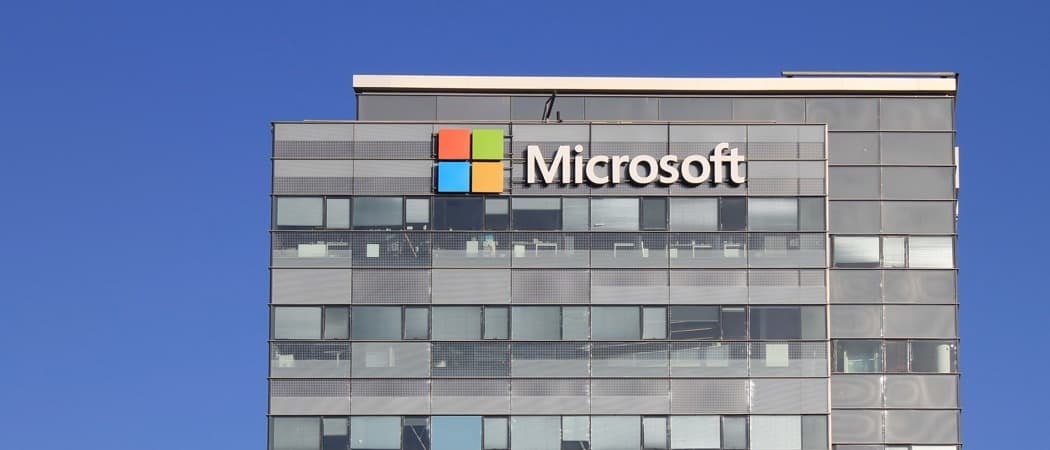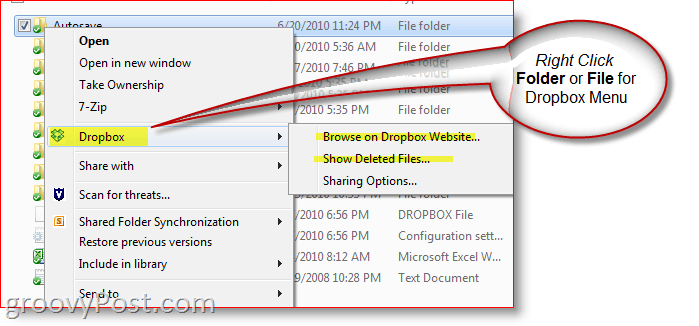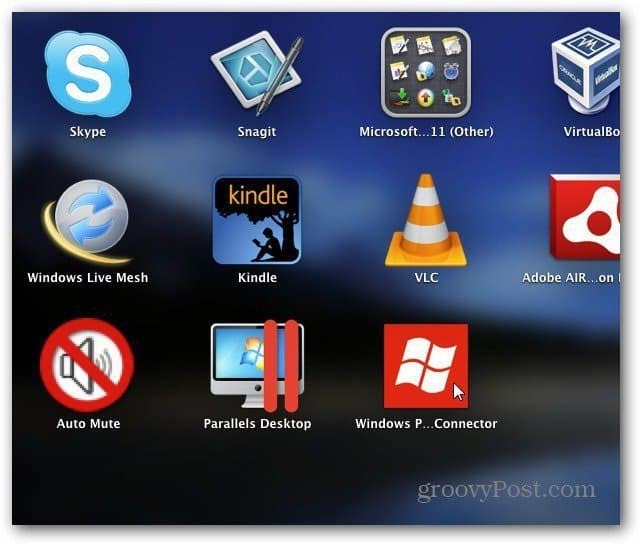TweetDeck Nedir ve Nasıl Kullanılır
Sosyal Medya Kahraman Tweet Deck Heyecan / / March 31, 2020
Son Güncelleme Tarihi:
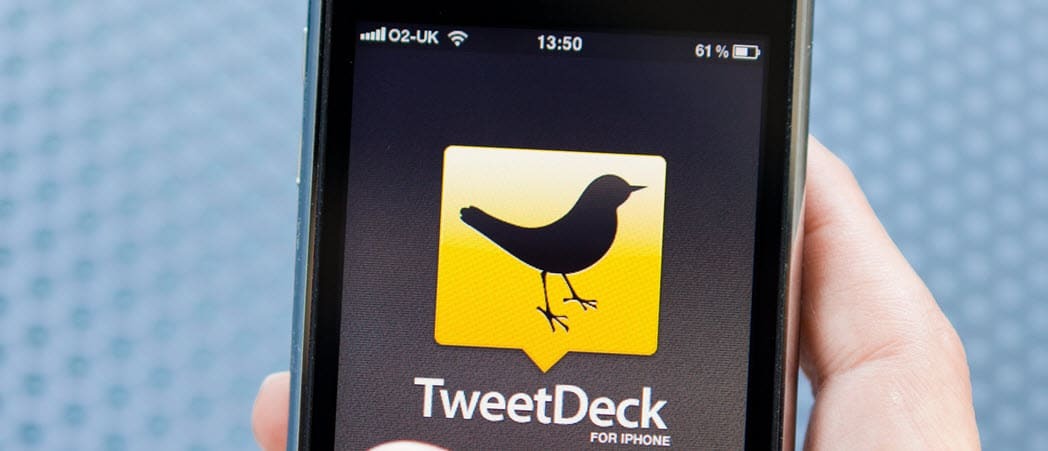
TweetDeck, Twitter feed'inizi ve etkileşimlerinizi yönetmenize yardımcı olan bir uygulamadır. Burada size başlangıç için temel bilgileri göstereceğiz.
Hevesli bir internet kullanıcısıysanız, çok popüler olan “Twitter” a aşina olacaksınız. Herkesin boşluğa çığlık atabileceği ve bazen boşluğun çığlık atabileceği bir yer. En azından Twitter'ı kullandığımda böyle hissediyorum. Tamamen bir hesap sahibi olma amacınıza bağlıdır, ancak kişisel olarak kimsenin çok fazla umursamayacağını bildiğim şeyleri göndermek için mükemmel bir yer olduğunu düşünüyorum. Belki de bu yüzden Twitter bu şekilde.
Ama konuya giriyorum, Twitter demografisi hakkında konuşmak için burada değiliz. Bugün sizi Twitter tarafından oluşturulan ve çoklu görev gereksinimlerinizi karşılayacak inanılmaz bir panoyu tartışmak için buraya getirdim. Twitter'ın birden fazla bölümünü aynı anda görüntülemek istiyorsanız, TweetDeck, Twitter'ın aynı anda istediğiniz kadar bölümünü görüntülemek için yapılmış bir gösterge tablosu.

TweetDeck çizgisi böyle görünüyor.
TweetDeck Neden Yararlıdır?
Çevrimiçi olarak meşgul biriyseniz TweetDeck inanılmaz derecede faydalı görünüyor. Twitter'ı internet kullanımınızın ana yönü olarak kullanıyorsanız, TweetDeck tam size göre. Ayrıca, diyelim ki bir şeyi güncel tutmaya çalışıyorsunuz. Birisine mesaj gönderebilmek, feed'inizi görüntülemek, takip ettiğiniz kişilerin etkinliklerini görmek ve bildirimlerinizi aynı anda izlemek çok yararlı olabilir. TweetDeck ile asla döngüden çıkmayacaksınız.
TweetDeck ile ilgili bir başka harika özellik de, tüm farklı sütunların otomatik olarak güncellenmesidir. Sayfanızı iki saniyede bir yenilemenize gerek yoktur. Takip ettiğiniz biri bir şeyi tweetlediğinde, onu görebileceksiniz.
Twitter'ı dini olarak kullanıyorsanız, temel Twitter feed'i yerine TweetDeck kullanmaya başlamanızı şiddetle tavsiye ederim. Aynı zamanda sadece göze hoş geliyor. Neyin olması gerektiğini bilmiyorsanız, ikinci monitörünüzde veya sadece yanınızda olması, bir ekran için iyi bir dolgu maddesidir.
Tamam, bu heyecan verici pano sitesini Twitter için konuşmak yeterli. Aslında, TweetDeck'i ve Twitter'ın yaygın olarak bilinen temel feed'inden ayıran temel işlevlerini nasıl özelleştireceğinizi ele alalım.
Gösterge Tablosunu Karanlık Moda Değiştirme
Bu, ilk katıldığımda sosyal medya yayınlarıma her zaman yaptığım bir şey. Karanlık Mod gözlerde çok daha kolay, bu yüzden bunu nasıl gerçekten hızlı yapacağınızı göstereceğim. İlk olarak, tire işaretinin sol alt kısmına bakarsanız bir dişli çark simgesi görürsünüz. Bunu tıklamak isteyeceksiniz.
Bunu yaptıktan sonra bir açılır pencere görünür. Sürüm notlarına, klavye kısayollarına, arama ipuçlarına veya ayarlara gitme seçeneği sunar. Buradan da çıkış yapabilirsiniz. "Ayarlar" seçeneğini tıklamak isteyeceksiniz.
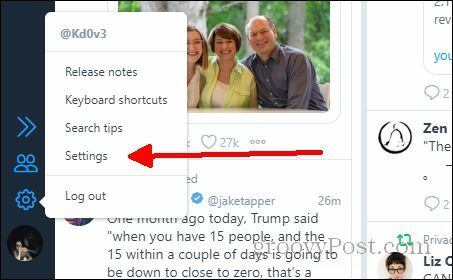
Tıkladıktan sonra Ayarlar, birçok farklı seçeneğin bulunduğu bir ekrana getirilirsiniz. Bu makaledeki diğer sekmelerin hiçbirine bakmayacağız, ancak Genel sekmesiana bölümde, açıp kapatabileceğiniz farklı seçenekler ve bunun altında farklı özelleştirme seçenekleri görürsünüz. Sütunların boyutunu ve yazı tipinin boyutunu değiştirebilirsiniz. Şimdilik sadece karanlık seçeneğinin altında THEME yazıyor.
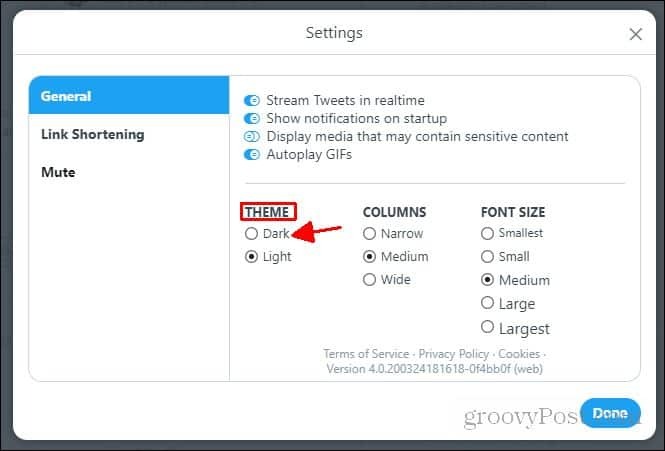
Ve işte gidiyorsunuz! Gösterge tablonuzu resmi olarak karanlık temaya değiştirdiniz. Görünüşünden hoşlanmıyorsanız, her zaman geri dönüp değiştirebilirsiniz. İstediğiniz gibi görünene kadar ayarlar ekranındaki seçeneklerle uğraşın.
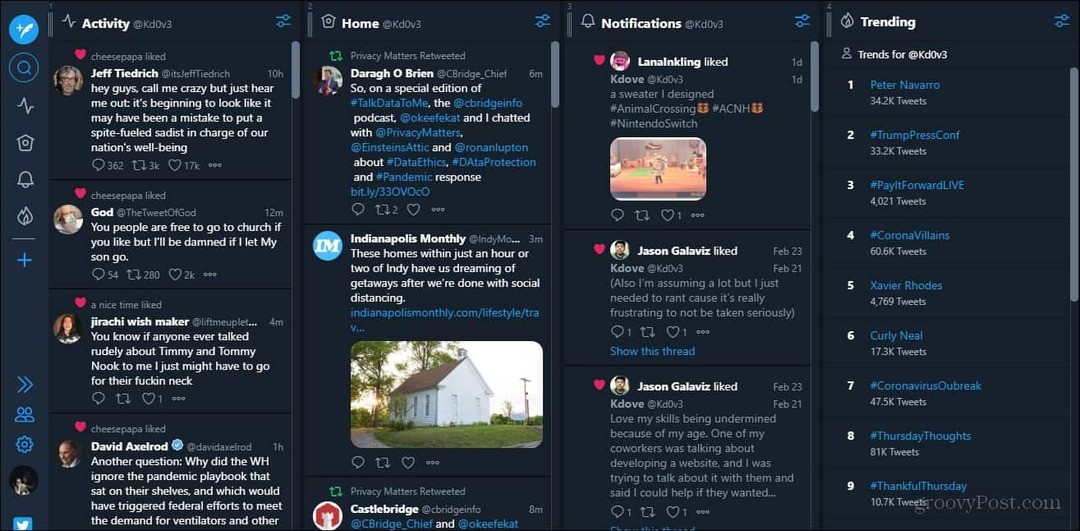
Karanlık tema neye benziyor.
Sütun Ekleme
Bir sonraki adım, esas olarak ne görmek istediğinizi göstermektir. İstediğiniz kadar sütun ekleyebilirsiniz. Varsayılan 4'ün görüntülendiğini ve boyutlarının benim için iyi olduğunu düşünüyorum. Gösterge tablosu örneğimde sağda göreceğiniz gibi, Trend Olanlar sütununun mesajlar sütununu değiştirdim. Size sütunları nasıl sileceğinizi göstermeden önce nasıl sütun ekleyeceğinizi göstereceğim. Onları bir sonraki bölümde silmeyi ele alacağım. İlk olarak, tekrar sol tarafa bakalım ve o mavi artı sembolünü tıklayalım.

Bunu tıkladığınızda, "Eklenecek sütun türünü seçin" yazan bir menü açılır. Bunun altında dört ana sütun olacak ve aşağıda gösterebileceğiniz diğer tüm seçenekler olacaktır. Bu örnekte, "beğeniler" sütununu ekleyeceğim. Bir sütun eklemek için, eklemek istediğiniz simgenin simgesini tıklamanız yeterlidir.

"Beğeniler" sütununda, beğenilerinizi veya beğeneceğiniz diğer kullanıcıları görüntüleme seçeneğiniz vardır. Bu örnekte, beğendiklerimden bir sütun ekleyeceğim. Bunu bir kez belirledikten sonra, Sütun ekle düğmesine basın ve tıklayın. Bu sütunu ekledikten sonra, daha fazla eklemek istemiyorsanız, menüden yalnızca X. Başka bir tane daha eklemek isterseniz, Geri.
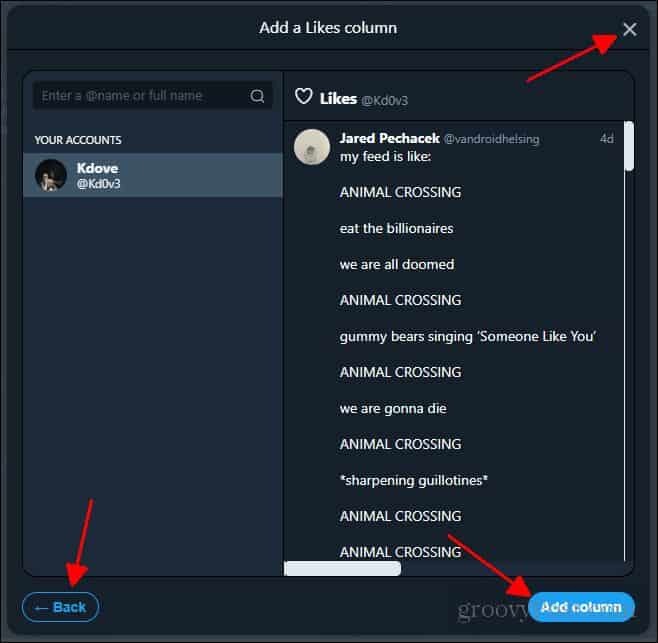
Gösterge tablonuza yeni bir sütun eklediniz. İstediğiniz zaman geri dönüp beğeninize daha fazlasını ekleyebilirsiniz. Ardından, bir sütunun gerçekte nasıl silineceği ve sütunların nasıl taşınacağı hakkında konuşacağız.
Sütunları Silme ve Taşıma
Diyelim ki TweetDeck'i ilk kez yüklediniz ve nasıl düzenlendiğinden hoşlanmıyorsunuz. Belki de varsayılan olarak oraya yerleştirilmiş bir sütunu silmek istersiniz. Çizgimdeki "Beğeniler" sütununu gerçekten istemediğim için, sütunları nasıl sileceğime bir örnek olarak tekrar kullanacağım.
İlk olarak, silmek istediğiniz sütunu bulmak isteyeceksiniz. Bu sütunun üstünde küçük bir düğme göreceksiniz (aşağıdaki resimde gösterildiği gibi).
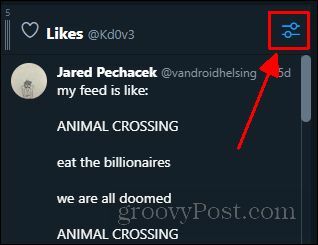
Bir kere sen tıkla, listeyi değiştirebileceğiniz seçeneklerin bulunduğu bir menü görüntülenir. Şimdilik, bu menünün sağ alt kısmına bakın. Orada, Kaldırmak seçeneği. Sütunu kaldırmak için bunu tıklamak isteyeceksiniz.

Ve şimdi sütunu kaldırdınız. Bu kadar kolay. Artık kısa çizginizi nasıl kaldıracağınızı ve sütununuza nasıl ekleyeceğinizi bildiğinize göre, bunları beğeninize göre nasıl düzenleyeceğinizi bilmek istersiniz. Bunu yapmanın iki yolu vardır. Size her iki yolu da göstereceğim. İlk olarak, taşımak istediğiniz sütunun sol üst kısmına bakarsanız, üzerinde bir sayı bulunan üç dikey çizgi görürsünüz.

Bu sembolü tıklayıp basılı tutmak isteyeceksiniz. Ardından, sütunu istediğiniz konuma sürüklersiniz.

İşte buyur! Artık TweetDeck'in nasıl kullanılacağına ilişkin temel bilgileri biliyorsunuz. Çevrimiçi ortamda meşgulseniz, kullanmak için harika bir platformdur. TweetDeck, olup bitenler hakkında sizi bilgilendirmek için çok kullanışlıdır. Çoklu görev yapmak hiç bu kadar kolay olmamıştı. Artık kendi çizginizi nasıl özelleştireceğinizi bildiğinize göre, kalbinizin içeriğine göre kişiselleştirebilirsiniz. Gösterge tablosunun kullanımını daha rahat hissettirmek için yapabileceğiniz çok daha fazla şey var, ancak bunlar başlamak için bilmeniz gereken bazı temel şeyler.